 Biasanya kapasitas memori internal android cukup kecil, hanya diberi
beberapa aplikasi saja HP sudah penuh. Dan sebagian orang tahunya kalau
ditambah atau dibelikan memory (Micro SD) yang lebih besar maka masalah itu
akan selesai. Tapi pada kenyataannya tidak, karena aplikasi yang terinstall di
android itu tempatnya di memori Internal, bukannya memori eksternal. Padahal
memory internal adalah bawaan dari handphone tersebut, dan ukuran kapasitas
sudah ditentukan oleh pihak pembuat handphone tersebut. Lalu bagaimana solusi
untuk permasalahan kalau memory selalu penuh, jangan khawatir dulu karena ada
trik untuk menambah memory internal. Sebetulnya secara segi teknik cara ini
hanya mengalihkan aplikasi kita di memory eksternal, dan sebelumnya kita harus
membuat partisi-partisi di memory Micro SD. Dan ada beberapa tekniknya. Berikut
saya akan memberikan tutorial bagaimana menyelesaikan permasalahan tersebut.
Biasanya kapasitas memori internal android cukup kecil, hanya diberi
beberapa aplikasi saja HP sudah penuh. Dan sebagian orang tahunya kalau
ditambah atau dibelikan memory (Micro SD) yang lebih besar maka masalah itu
akan selesai. Tapi pada kenyataannya tidak, karena aplikasi yang terinstall di
android itu tempatnya di memori Internal, bukannya memori eksternal. Padahal
memory internal adalah bawaan dari handphone tersebut, dan ukuran kapasitas
sudah ditentukan oleh pihak pembuat handphone tersebut. Lalu bagaimana solusi
untuk permasalahan kalau memory selalu penuh, jangan khawatir dulu karena ada
trik untuk menambah memory internal. Sebetulnya secara segi teknik cara ini
hanya mengalihkan aplikasi kita di memory eksternal, dan sebelumnya kita harus
membuat partisi-partisi di memory Micro SD. Dan ada beberapa tekniknya. Berikut
saya akan memberikan tutorial bagaimana menyelesaikan permasalahan tersebut.Cara Menambah Kapasitas Memori Internal Android
Persiapkan Alat Perangnya dahulu- PC atau laptop
- Download aplikasi Mini Partition Wizard bisa dicari di google
- Persiapkan Micro SD minimal kapasitas 8GB dengan class 10
- Aplikasi Link2SD bisa di dapatkan di Play Store
- Root Android, setiap handphone berbeda beda caranya. Bisa di cari di google sesuai dengan tipe Handphone.
Install aplikasi Mini Partition Wizard dengan klik file hasil download
sampai selesai seperti install aplikasi lainnya di komputer.
Backup terlebih dahulu data yang ada di Micro SD ke komputer atau
perangkat lain karena proses ini akan menghapus semua isi data yang ada di
Micro SD.
- Tancapkan Micro SD dengan menggunakan Card Reader di komputer.
- Buka aplikasi Mini Partition Wizard, tunggu sebentar program akan
mendeteksi hard drive komputer maupun Micro SD.

- Seleksi partisi yang ada di Micro SD dan Delete partisi yang ada.
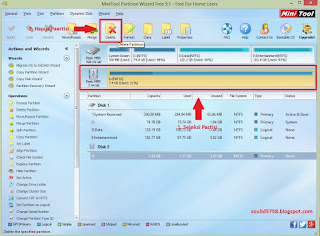
- Setelah partisi terhapus buat partisi dengan cara klik Create
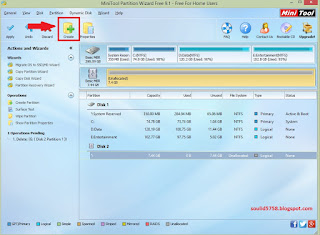
- Pilih Create Partition dan buat partisi FAT32
Pada menu Partition label bisa di isi bebas dengan nama apa saja atau bisa di kosongkan, Create As ganti dengan Primary, File System ganti dengan FAT32 dan ukuran partisi bisa di masukkan di Partition Size, isi dengan 6000 MB. Kemudian OK. Maka secara otomatis akan terbuat partisi baru di micro SD. - Klik di unlocated kemudian pilih create partition lagi
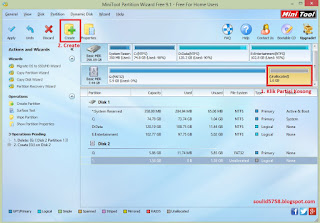
- Jika muncul notifikasi klik yes saja
- Klik Create partition dan buat partisi Ext4
isi label partisi bebas atau bisa dikosongkan, ganti Create As dengan Primary, File System ganti dengan EXT4 dan buat ukuran partisi dengan 1104 MB. Dan klik OK.
- Create partition Lagi dan buat partisi Linux Swap pada partisi yang
kosong
Partition label buat kosong saja, Create As ganti dengan Primary, File System pilih Linux Swap dan untuk ukuran partisi buat dengan 512 MB. Klik OK. - Kemudian untuk menerapkan semua perubahan partisi klik Apply yang ada di kiri atas dan tunggu sampai proses selesai.
- Setelah selesai semua, cabut Micro SD dan masukkan ke HP.
- Buka aplikasi Link2SD, dan akan muncul tampilan seperti gambar
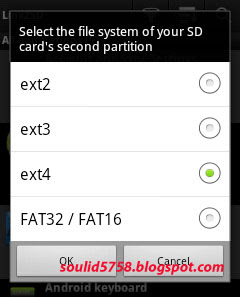
Pilih Ext4 dan OK - Matikan ulang atau Restrart HP
- Masuk ke Aplikasi Link2SD lagi dan pindahkan aplikasi ke SD Card sesuai keinginan.
- Untuk cara memindahkan aplikasi ke SD Card bisa di lihat di postingan sebelumnya.
Sekian tutorial ini semoga bermanfaat....


No comments:
Post a Comment